
Compressorでカスタムプリセットを作成する
既存の内蔵またはカスタムプリセットを使用するか、プリセットを新規作成することによって、独自のプリセットを作成できます。
カスタムプリセットを作成する前に、内蔵のプリセットを確認して、その中にニーズに合った設定がないかどうかを確認してください。ある場合や、似たプリセットがある場合は、そのプリセットを複製し、必要に応じてプロパティを変更できます。
既存のプリセットを複製してカスタムプリセットを作成する
Compressorの「プリセット」パネルで、複製するプリセットを選択します。
「プリセット」パネルの下部にある
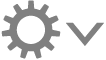 をクリックしてから、「複製」を選択します。
をクリックしてから、「複製」を選択します。「プリセット」パネルの「カスタム」領域に、プリセットのコピーが表示されます。
カスタムプリセットに名前を付けるには、プリセットのコピーをダブルクリックし、新しい名前を入力してから、Returnキーを押します。
新しいカスタムプリセットのプロパティを変更するには、インスペクタパネルの「一般」、「ビデオ」、または「オーディオ」セクションでコントロールを調整します。
カスタムプリセットを新規作成する
内蔵のプリセットを複製せずにカスタムプリセットを作成することもできます。この方法はミスによるトランスコードエラーを招きやすいため、トランスコードに詳しいユーザにのみおすすめします。
Compressorの「プリセット」パネルで、パネル下部の
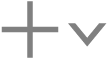 をクリックして、「新規プリセット」を選択します。
をクリックして、「新規プリセット」を選択します。表示されるダイアログで、ポップアップメニューからトランスコードフォーマットを選択し、プリセットの名前と説明を入力してから、「OK」をクリックします。
「プリセット」パネルの「カスタム」領域に、新しいプリセットが表示されます。
新しいカスタムプリセットのプロパティを変更するには、インスペクタパネルの「一般」、「ビデオ」、または「オーディオ」セクションでコントロールを調整します。
既存のビデオファイルからカスタムプリセットを作成する
コンピュータ上の既存のビデオファイルの設定に自動的に一致するカスタムプリセットを素早く作成できます。
macOSのFinderから、ビデオファイルをCompressorの「プリセット」パネルの「カスタム」領域にドラッグします。
「[ファイル名]から作成」という名前の新しいカスタムプリセットが「プリセット」パネルに表示されます。
新しいカスタムプリセットのプロパティを変更するには、インスペクタパネルの「一般」、「ビデオ」、または「オーディオ」セクションでコントロールを調整します。
カスタムプリセットを削除する
Compressorの「プリセット」パネルでカスタムプリセットを選択して、Deleteキーを押します。